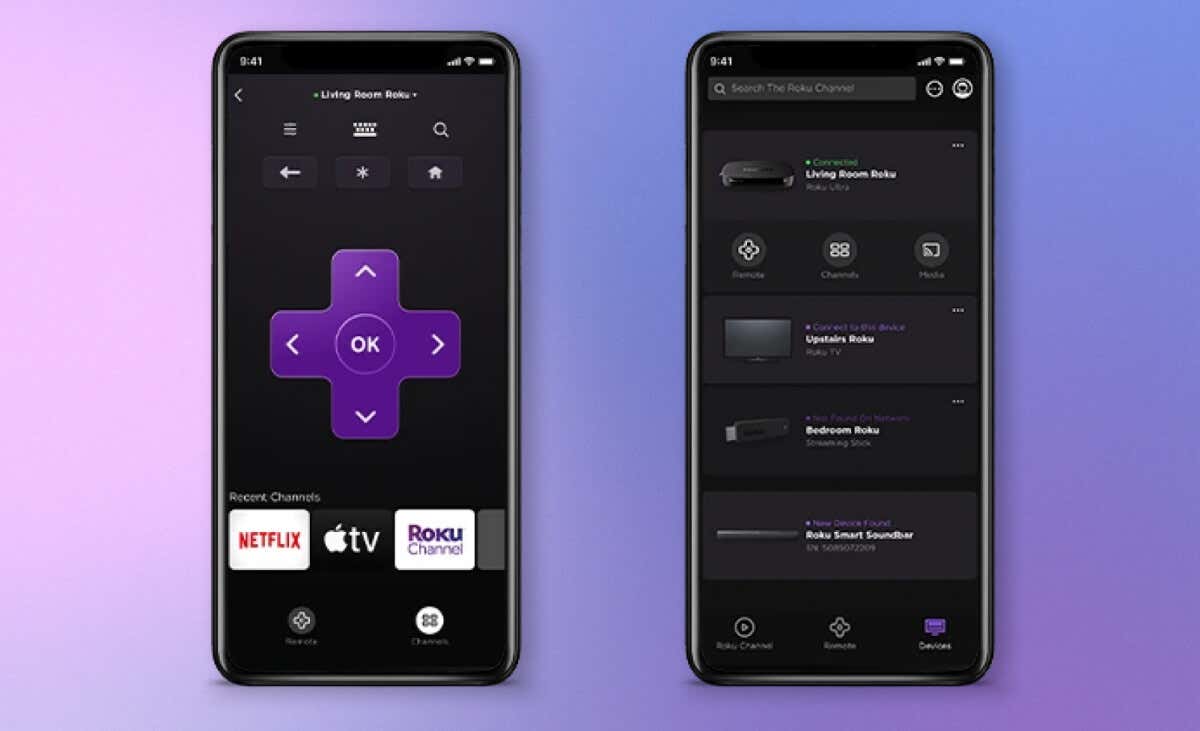
Aveți probleme la configurarea aplicației la distanță Roku? Aplicația nu reușește să vă descopere televizorul Roku? Sau detectează dispozitivul de streaming, dar nu stabilește o conexiune? Acest tutorial recomandă remedieri de depanare pentru televizoarele Roku care nu se vor conecta la aplicația mobilă Roku.
De ce aplicația Roku nu se conectează la televizorul dvs.
Aplicația Roku nu va detecta dispozitivele Roku fără alimentare. Înainte de a configura aplicația, asigurați-vă că dispozitivul este pornit și conectat la rețeaua de acasă. Configurațiile de rețea incorecte sau conflictuale pot împiedica aplicația Roku remote să se conecteze la televizor. De asemenea, erorile din aplicația Roku sau din software-ul dvs. Roku TV sunt uneori responsabile pentru problemele de conectivitate și performanță.
Urmați recomandările de depanare de mai jos pentru a conecta aplicația Roku la televizorul dvs. Roku.
1. Depanați-vă conexiunea la internet

Probleme de conectivitate la rețea sunt cauza principală de interferență între dispozitivele Roku și aplicația Roku. Mai jos sunt câteva soluții de depanare pentru aceste întreruperi de conectivitate.
Conectați-vă dispozitivele la aceeași rețea Wi-Fi
Pentru a utiliza aplicația de la distanță, telefonul și dispozitivul Roku trebuie să fie în aceeași rețea. Dacă casa dvs. are mai multe rețele, verificați dacă ambele dispozitive sunt în aceeași rețea.
Accesați Setări>Rețea>Desprepentru a vedea detaliile și starea conexiunii la TV Roku.
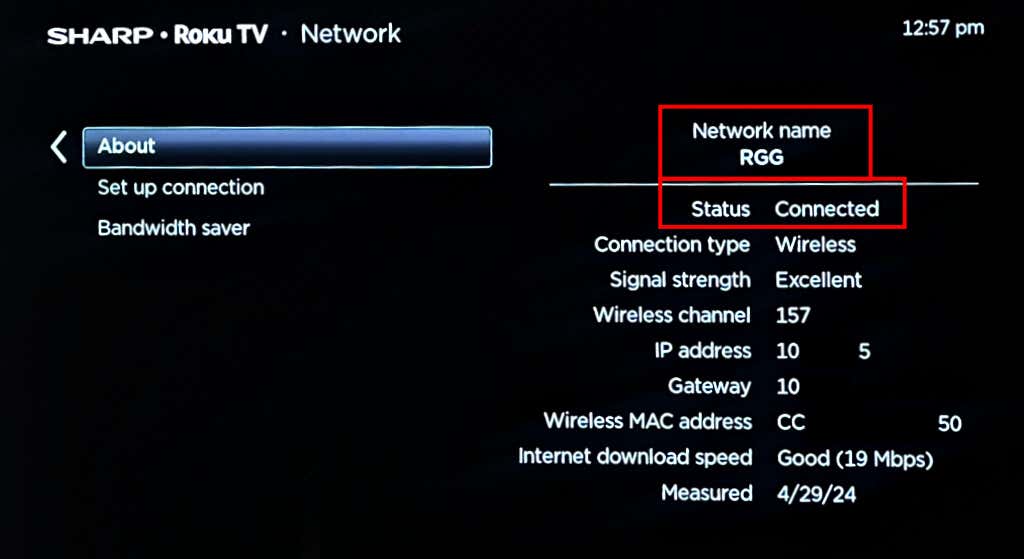
De asemenea, puteți selecta Verificați conexiuneapentru a testa calitatea rețelei/conexiunii.
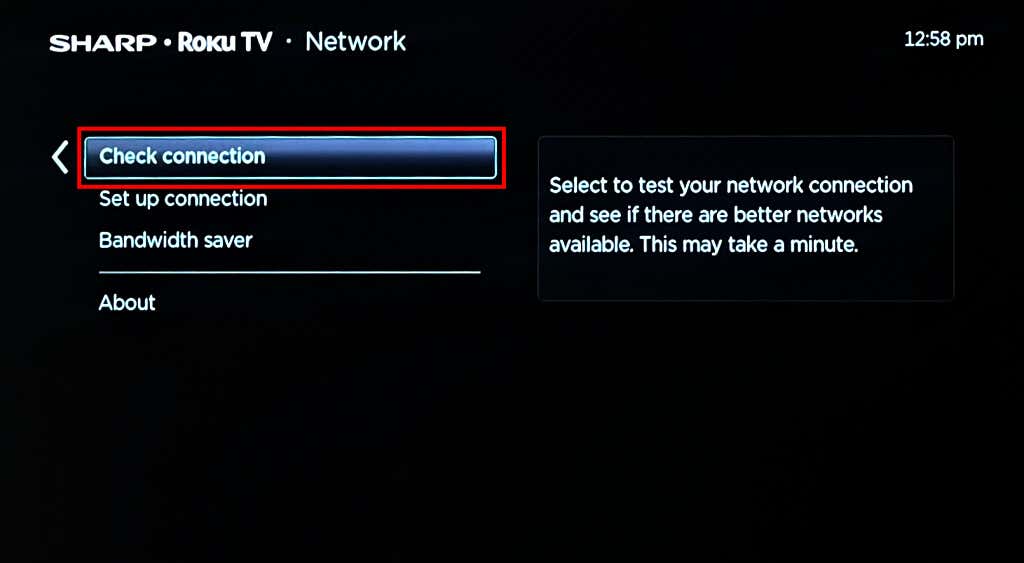
Comutați la o adresă IP privată
Aplicația Roku nu va descoperi dispozitivele atribuite unei adrese IP publice. Roku recomandă să vă conectați dispozitivul la internet printr-o adresă IP privată în oricare dintre aceste intervale:
Accesați Setări>Rețea>Desprepentru a vă verifica adresa IP Roku.
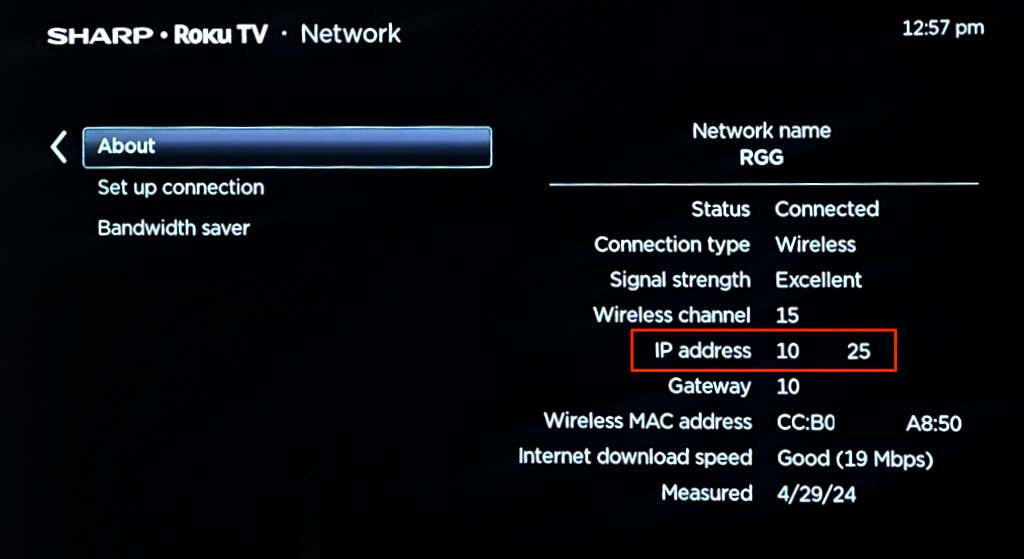
Contactați administratorul de rețea sau furnizorul de servicii de internet (ISP) dacă adresa dvs. IP nu este recomandată de Roku..
Dezactivați aplicația sau conexiunea VPN
ConexiunileRețea privată virtuală (VPN) pot provoca, de asemenea, interferențe între Roku și aplicația Roku. Opriți orice conexiune VPN activă pe telefon și verificați dacă aplicația vă detectează Roku.
Efectuați o resetare a conexiunii
Resetarea conexiunii dvs. Roku șterge toate setările legate de rețea de pe dispozitiv. Acest lucru ar putea ajuta la rezolvarea problemelor de conectivitate care împiedică aplicația de la distanță să descopere sau să se conecteze la dispozitivul de streaming.
Accesați Setări>Sistem>Setări avansate de sistem>Resetarea conexiunii la rețeași selectați Resetați conexiune.
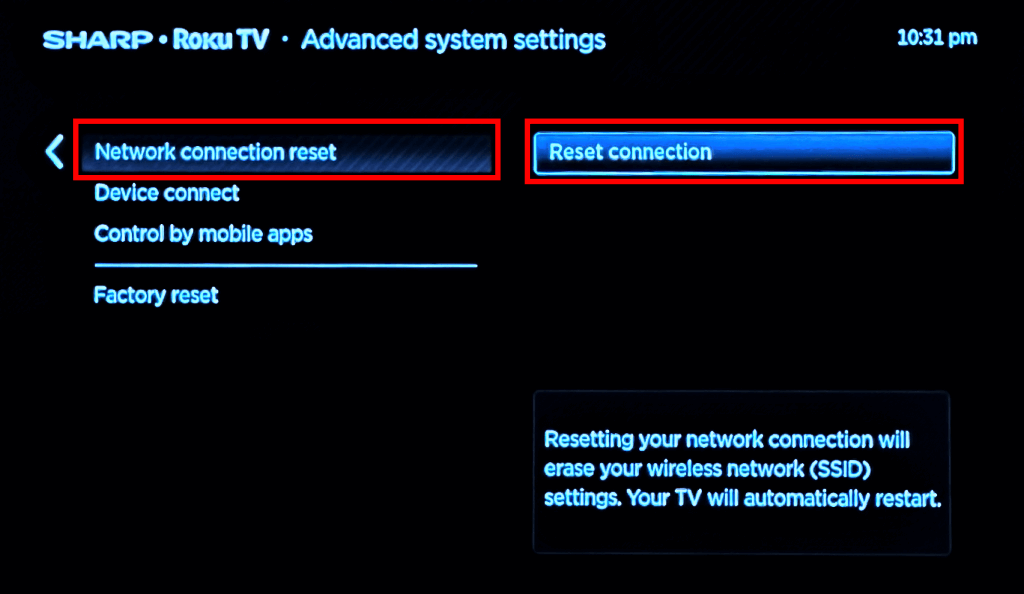
Operația durează de obicei aproximativ 10-30 de secunde. Când Roku repornește după resetare, conectați-l la aceeași rețea Wi-Fi ca și telefonul dvs. și încercați din nou să configurați aplicația.
Dezactivați izolarea punctului de acces
Routerele de internet au o funcție de izolare a punctului de acces care ascunde dispozitivele din aceeași rețea unul față de celălalt. Dacă routerul dvs. are izolarea punctului de acces activată, Roku nu va apărea în aplicația Roku.
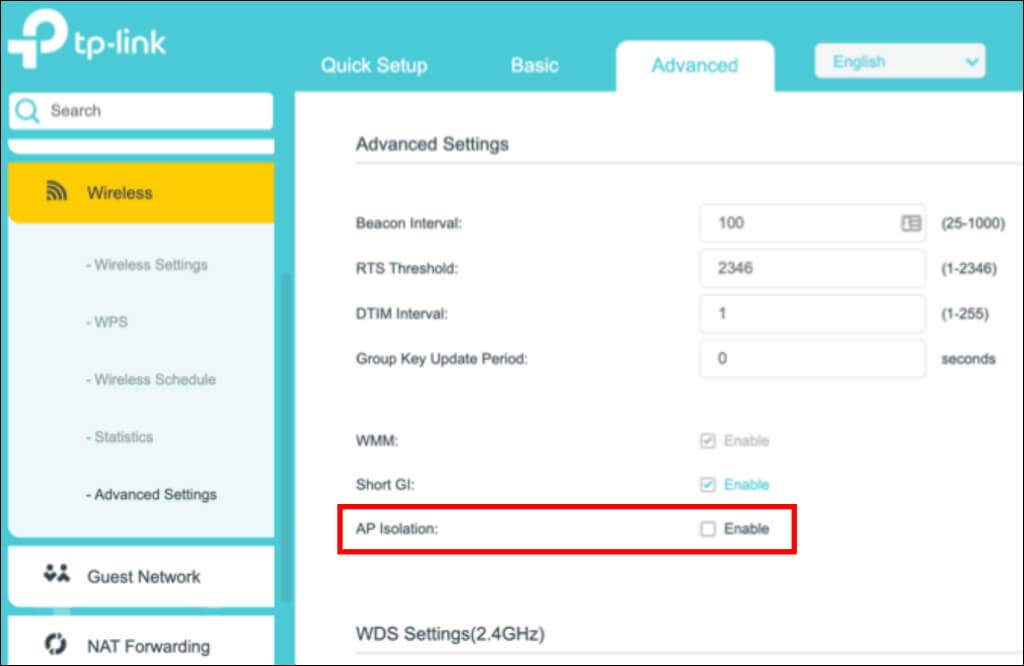
Verificați panoul de administrare al routerului și dezactivați „Izolarea punctului de acces”, „Izolarea AP” sau „Izolarea clientului”. Toate înseamnă același lucru și ar trebui să fie dezactivate, astfel încât să puteți conecta aplicația de la distanță Roku la televizor. Contactați administratorul de rețea sau ISP pentru asistență.
Resetați setările de rețea ale telefonului dvs.
Aplicația Roku se conectează la televizorul dvs. de pe alte telefoane? Resetați setările de rețea ale telefonului, conectați-vă la aceeași rețea ca Roku și configurați din nou aplicația.
Pe dispozitivele care rulează Android stoc, accesați Setări>Sistem>Opțiuni de resetare>Resetați setările rețelei mobilepentru a iniția o resetare a rețelei. Dacă aveți un dispozitiv Samsung, accesați Setări>Gestionare generală>Resetați>Resetați setările rețelei mobile.
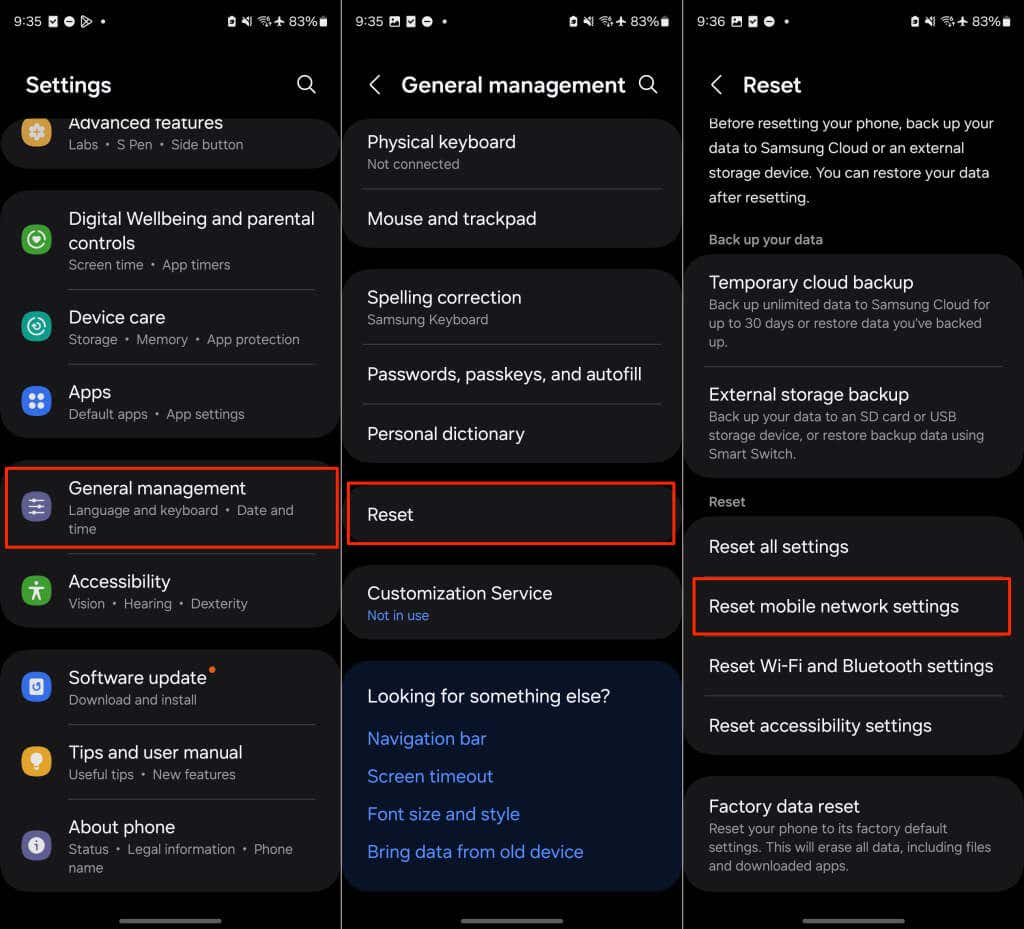
Pe iPhone și iPad, accesați Setări>General>Transfer sau resetați iPhone/iPad>Resetațiși atingeți Resetați setările de rețea..

Reporniți sau resetați routerul
Repornirea routerului fără fir poate rezolva problemele de conexiune în rețeaua de acasă. Resetați routerul la setările implicite dacă aplicația Roku tot nu vă detectează dispozitivul Roku.
2. Conectați manual televizorul dvs. Roku
Încercați să vă configurați manual televizorul Roku dacă aplicația nu vă va detecta automat dispozitivul de streaming.
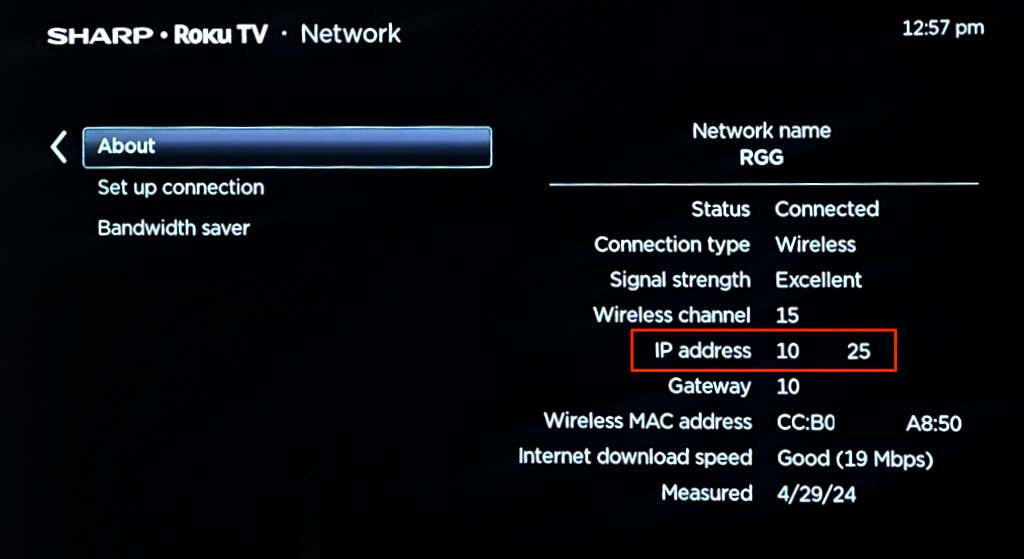
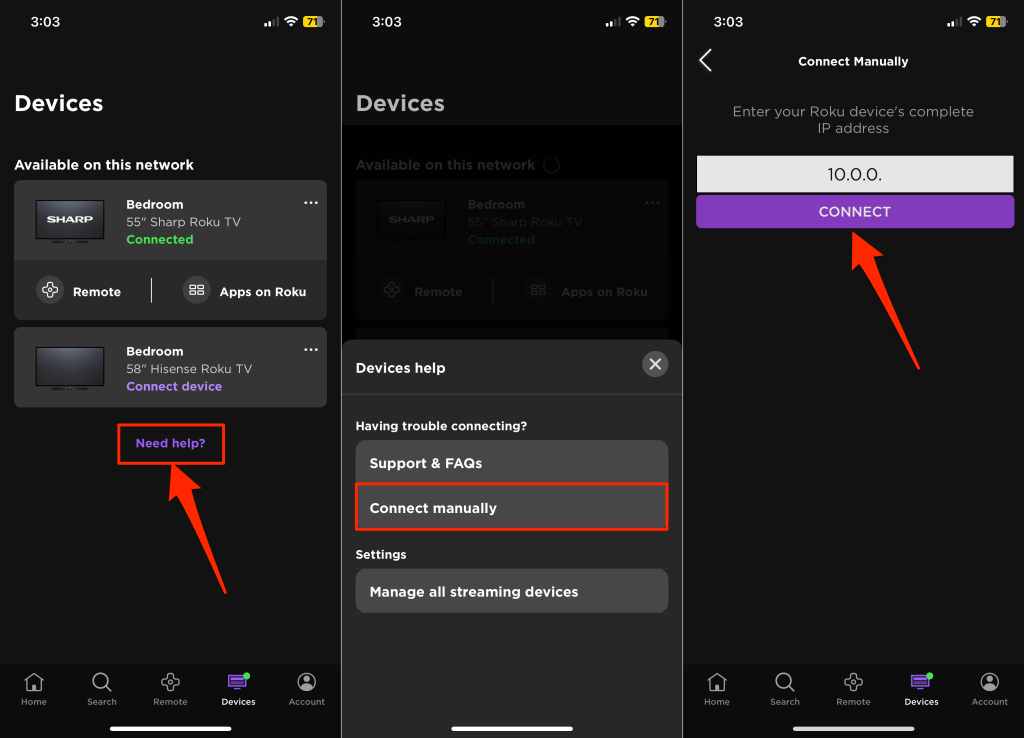
3. Activați Controlul aplicațiilor mobile în Setările Roku TV
Verificați setările dvs. Roku TV și asigurați-vă că dispozitivul de streaming este configurat pentru a fi controlat de aplicațiile mobile. Dezactivarea accesului la rețea pentru aplicațiile mobile blochează conectarea aplicației Roku la televizor.
Accesați Setări>Sistem>Setări avansate de sistem>Control prin aplicații mobile>Rețea accesși alegeți Implicitsau Permisiv.
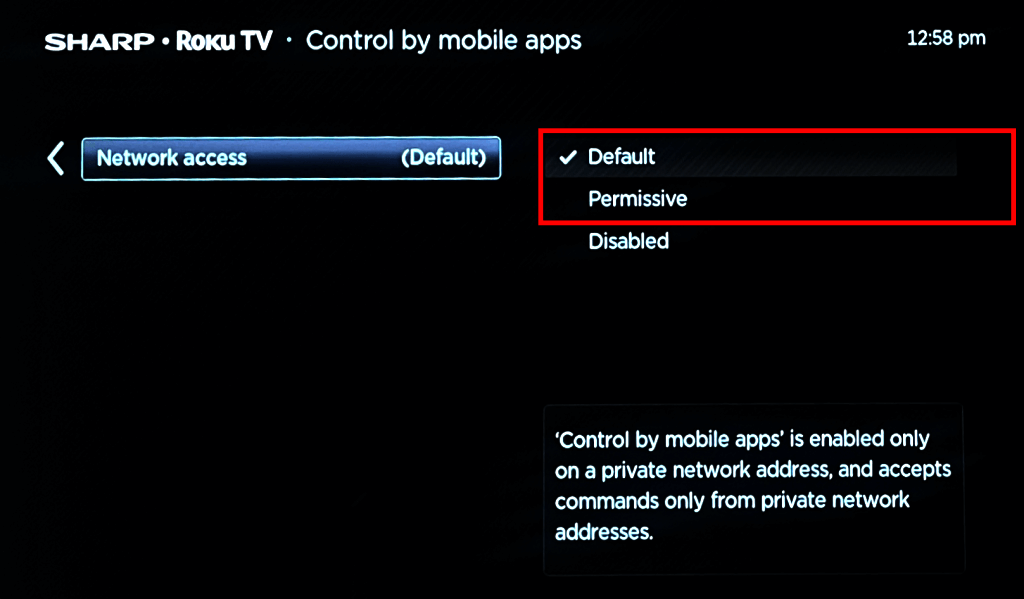
4 . Forțați închiderea și reporniți aplicația Roku
Repornirea aplicației Roku poate rezolva defecțiunile temporare și poate să funcționeze corect din nou.
Forțați închiderea aplicației Roku pe Android
- Glisați în sus de jos până în mijlocul ecranului pentru a lansa comutatorul de aplicații. Dacă iPhone/iPad-ul dvs. are un buton Acasă, faceți dublu clic pe butonul.
- Găsiți și glisați în sus pe aplicația Roku pentru a o închide forțat.
Forțați închiderea aplicației Roku pe iPhone/iPad
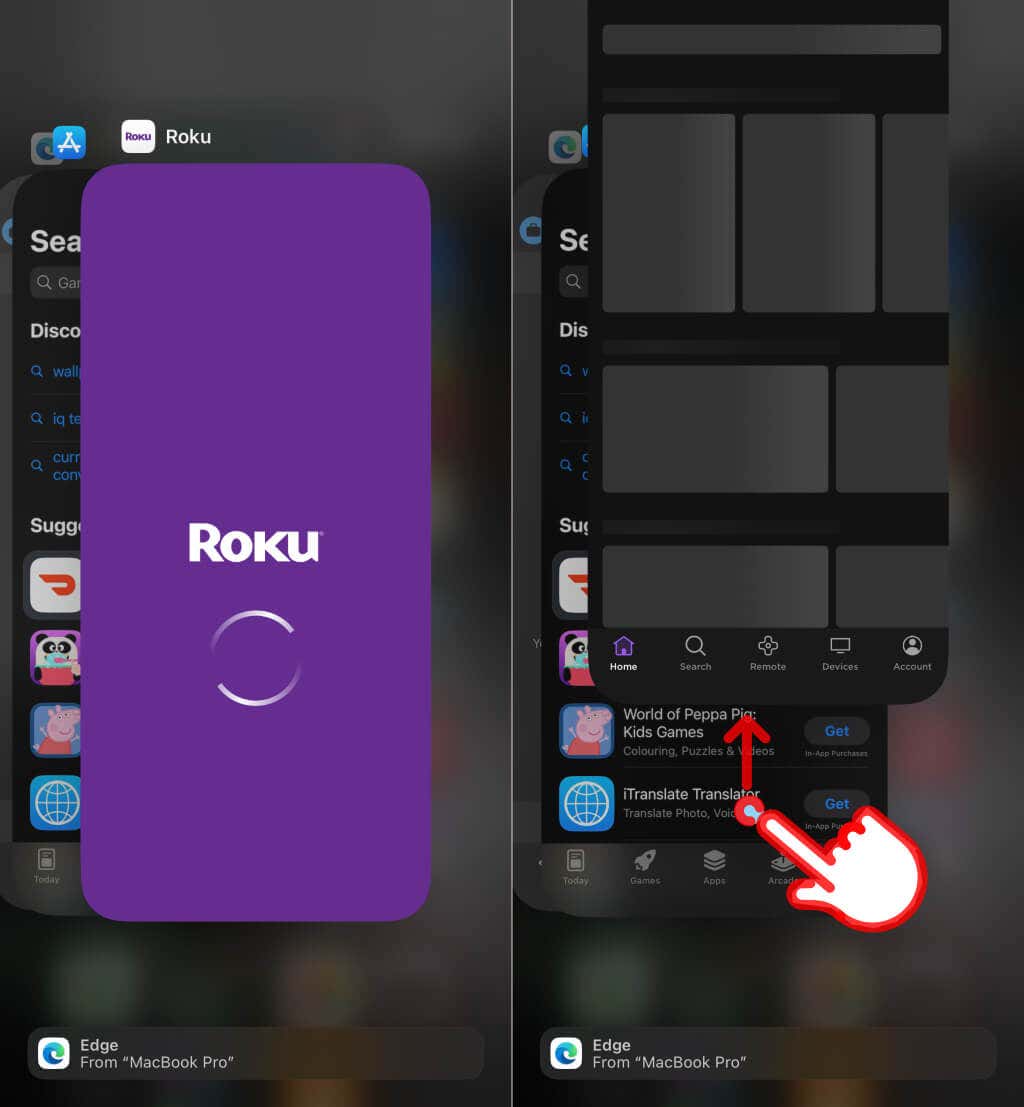 .
.
Redeschideți aplicația Roku și verificați dacă detectează și se conectează la televizorul dvs. Roku. Asigurați-vă că telefonul și dispozitivul Roku sunt în aceeași rețea Wi-Fi. Reporniți Roku dacă aplicația nu detectează sau nu se conectează la televizor.
5. Reporniți Roku
Efectuarea unei reporniri a sistemului poate rezolva problemele de performanță și conectivitate pe dispozitivele Roku.
Accesați Setări>Sistem>Pornire>Repornire sistemși selectați Reporniți>.
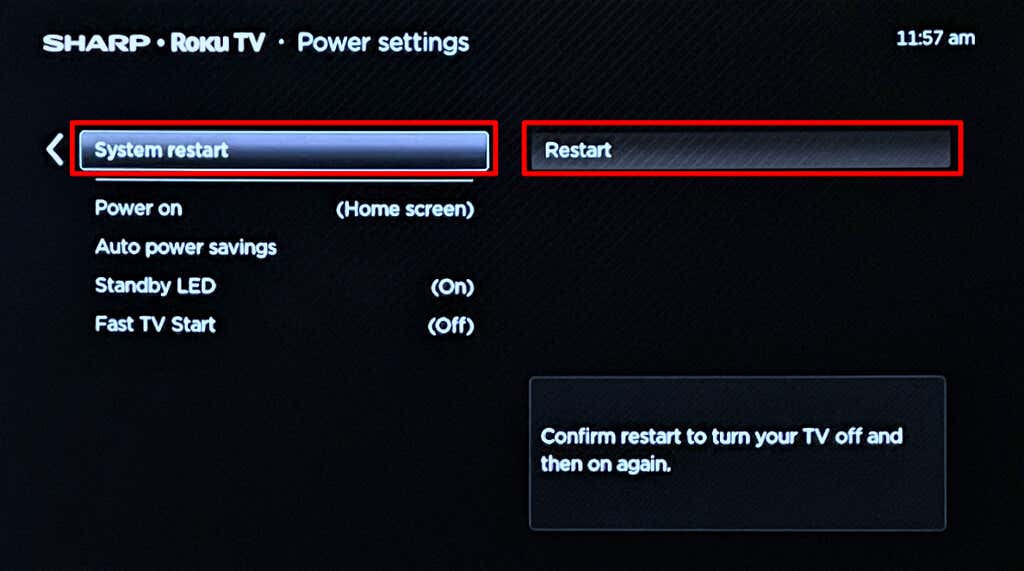
Conectați-vă Roku la aceeași rețea Wi-Fi ca dispozitiv mobil și verificați dacă aplicația Roku funcționează.
6. Actualizați-vă Roku
Aplicația Roku acceptă dispozitive care rulează Roku OS v6.2 sau o versiune ulterioară. Aplicația nu va funcționa pe Roku TV sau dispozitive de streaming cu software neacceptat sau învechit. De asemenea, erorile software pot împiedica apariția dispozitivului dvs. Roku pe ecranul de descoperire al aplicației Roku. Actualizați software-ul de pe Roku și încercați să vă reconectați dispozitivul la aplicație.
Accesați Setări>Sistem>Actualizare softwareși selectați Verificați acum.
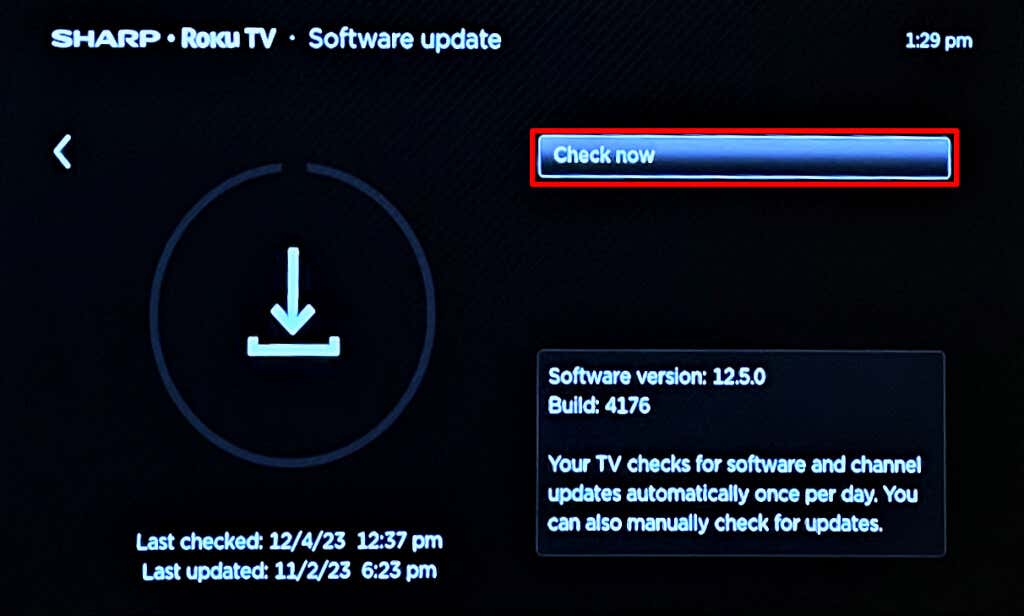
7. Actualizați aplicația Roku TV
Actualizările aplicației mobile Roku includ adesea remedieri pentru probleme de conectivitate, erori de performanță și erori software. Verificați pagina aplicației Roku de pe Google Magazin Play (Android) sau Magazin de aplicații (iPhone/iPad) pentru actualizări. Atingeți butonul Actualizațipentru a instala cea mai recentă versiune a aplicației pe dispozitivul dvs.
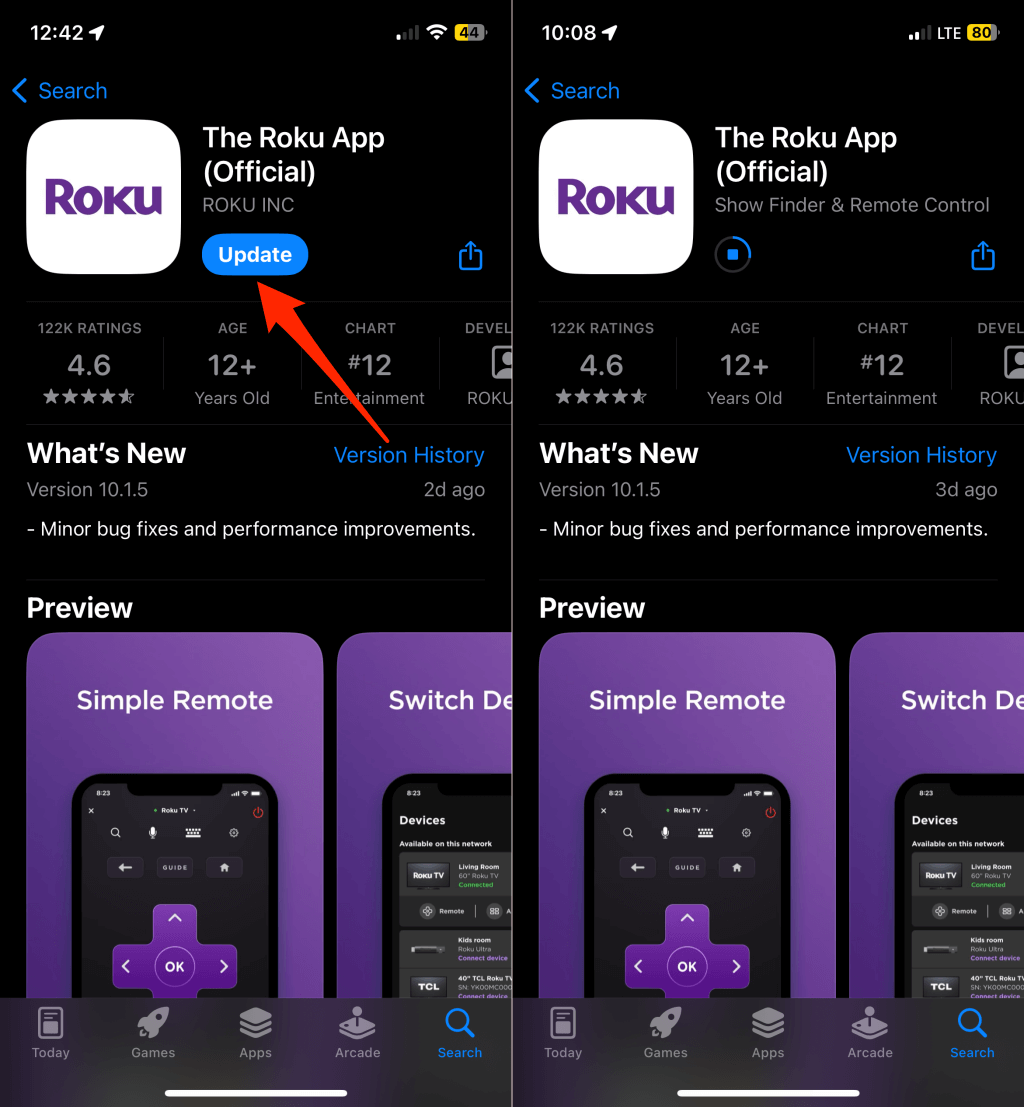
8. Uitați și reconectați dispozitivul
Dacă aplicația de la distanță nu se va reconecta la televizorul asociat, uitați Roku și configurați-l din nou.
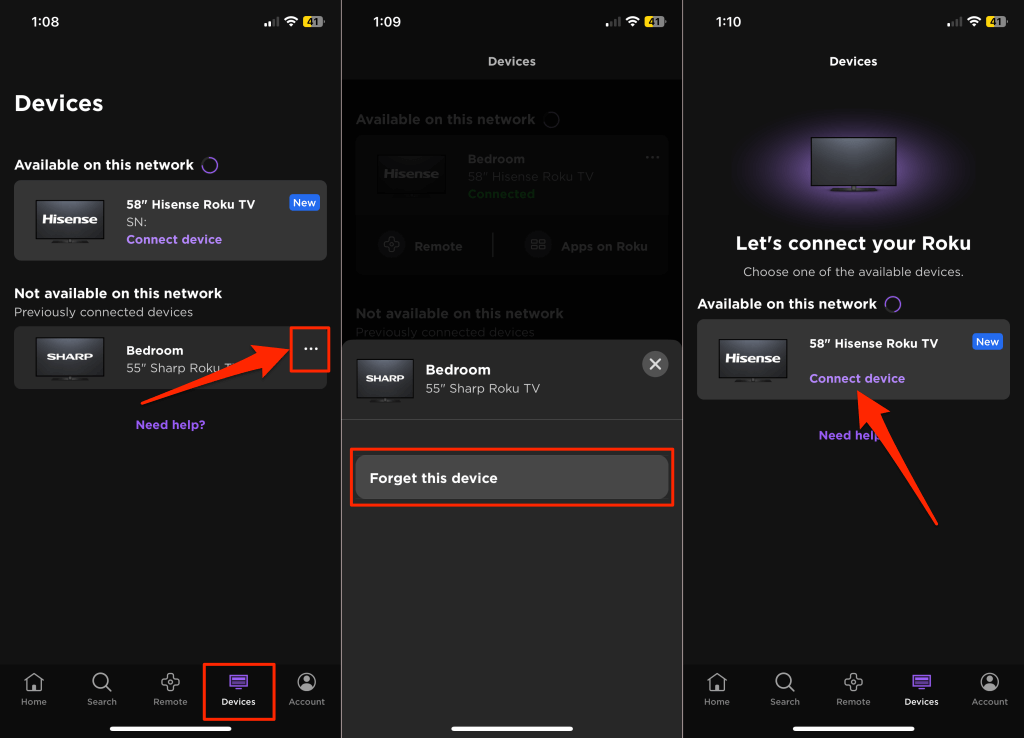
9 . Ștergeți și reinstalați aplicația Roku
Dezinstalați aplicația Roku și reporniți dispozitivul mobil dacă problema persistă.
Atingeți lung pictograma aplicației Rokude pe iPhone/iPad și selectați Ștergeți aplicația>Ștergeți..
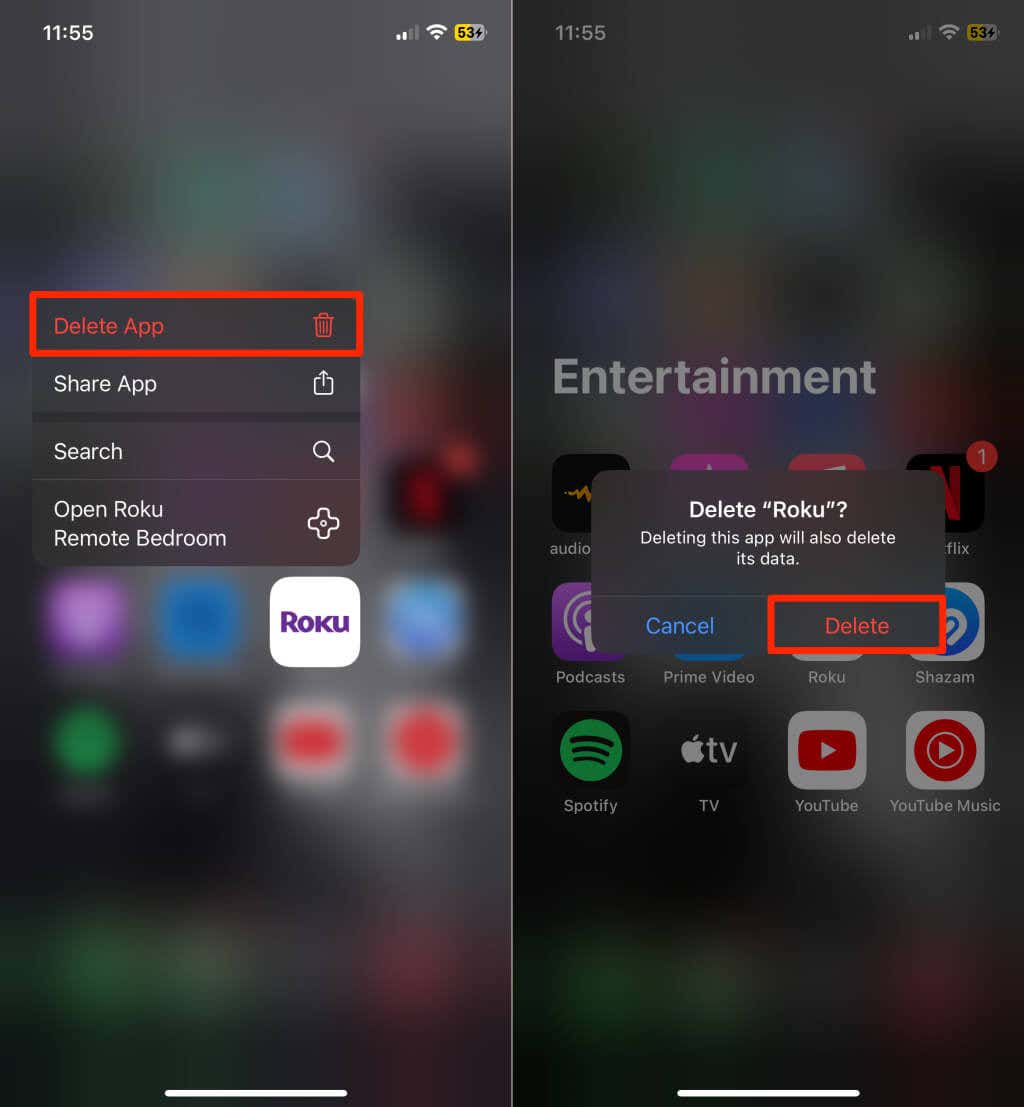
Pe dispozitivele Android, atingeți lung pictograma aplicației Rokuși atingeți Dezinstalați>OK.
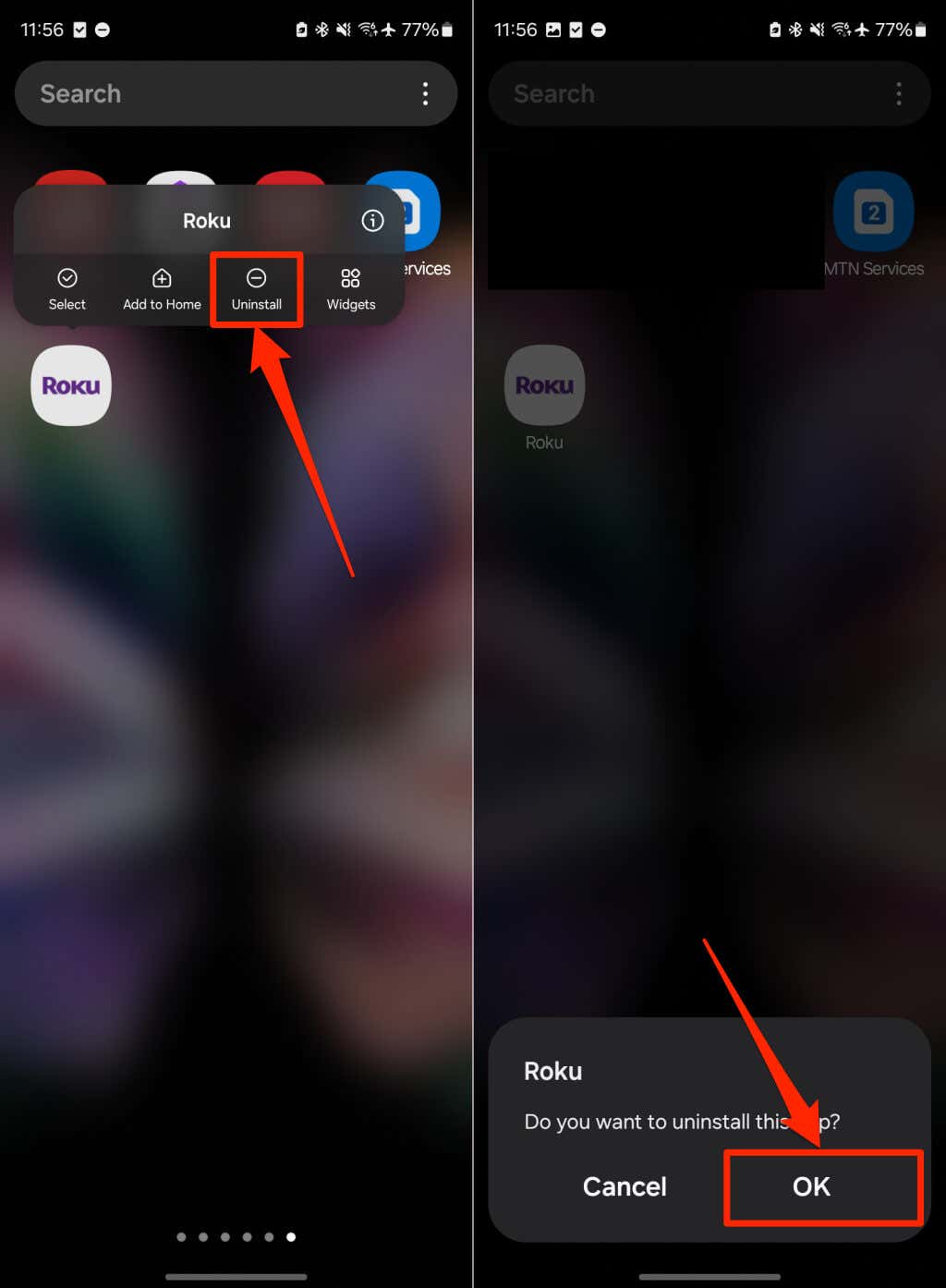
După aceea, reinstalați aplicația din magazinul de aplicații al dispozitivului și verificați dacă se conectează la televizorul dvs. Roku.
Conectați-vă televizorul Roku și aplicația de la distanță
Pe lângă cele de mai sus, vă recomandăm să actualizați software-ul telefonului dvs. la cea mai recentă versiune. Contactați Roku pentru asistență asistată de agent dacă problema persistă.